西软-前台收银系统使用说明.
西软酒店收单一体化软件使用说明书
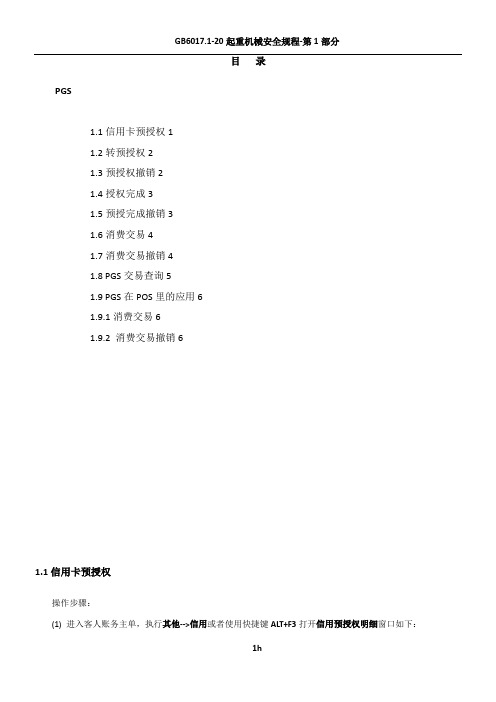
目录PGS1.1信用卡预授权11.2转预授权21.3预授权撤销21.4授权完成31.5预授完成撤销31.6消费交易41.7消费交易撤销41.8 PGS交易查询51.9 PGS在POS里的应用61.9.1消费交易61.9.2 消费交易撤销61.1信用卡预授权操作步骤:(1) 进入客人账务主单,执行其他-->信用或者使用快捷键ALT+F3打开信用预授权明细窗口如下:(2) 当弹出“是否通过接口做信用授权?”时,点击“是”,弹出预授权交易框:注意:“补登折”指的是当回单已经打出,但是该笔交易记录并未录入系统,可以使用该功能补入。
这个功能只能是针对最近的一次交易。
(3)输入预授权金额,银行卡类别,然后点击预授权,提示:“请刷卡、输入密码.....”(5)在密码键盘上刷卡,并请持卡人输入密码,交易成功后在信用授权明细窗口内能看到一条预授权交易记录。
注意:如在交易过程中取消交易,会有相应提示弹出如下:1.2转预授权信用卡预授权可以从一个客人账务主单转到另一个客人账务主单。
操作步骤:(1)双击信用授权明细窗口的有效押卡记录,弹出如下提示:(2)点击“是”,弹出预授权取消窗口:(3)点击“转预授”,弹出账号查询窗口,输入相应条件查找出预授权要转往的客人,点击“确定”后,提示弹出:(4)点击“是”后,系统提示到相应账户可查询相应授权记录。
1.3预授权撤销操作步骤:(1)帐务主单下,执行其他-->信用或按ALT+F3,打开信用授权明细窗口,系统默认显示有效的押卡记录;(2)双击目标押卡记录,弹出确认窗口“是否确信将当前记录作废”,单击“是”(3)弹出预授权取消窗口:(4)单击授权取消,提示请刷卡,输入密码……,在密码键盘上刷卡,请持卡人输入密码。
收到银行返回后,交易成功,确认后打印单据,若交易不成功,提示失败返回码。
(5)交易成功后,在信用授权明细窗口减少那一笔被撤消的预授权交易,把只显示尚未使用信用授权前面的勾去掉就可以看到所有的授权交易,包括已经作废的。
西软X5系统说明书-前台收银
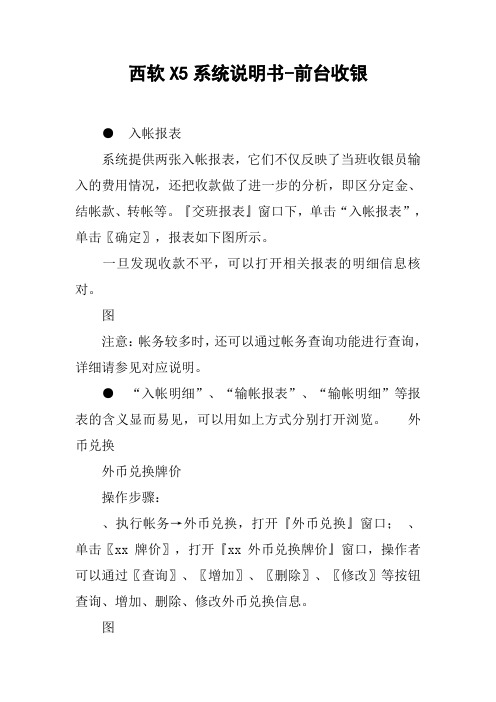
西软X5系统说明书-前台收银●入帐报表系统提供两张入帐报表,它们不仅反映了当班收银员输入的费用情况,还把收款做了进一步的分析,即区分定金、结帐款、转帐等。
『交班报表』窗口下,单击“入帐报表”,单击〖确定〗,报表如下图所示。
一旦发现收款不平,可以打开相关报表的明细信息核对。
图注意:帐务较多时,还可以通过帐务查询功能进行查询,详细请参见对应说明。
●“入帐明细”、“输帐报表”、“输帐明细”等报表的含义显而易见,可以用如上方式分别打开浏览。
外币兑换外币兑换牌价操作步骤:、执行帐务→外币兑换,打开『外币兑换』窗口;、单击〖xx牌价〗,打开『xx外币兑换牌价』窗口,操作者可以通过〖查询〗、〖增加〗、〖删除〗、〖修改〗等按钮查询、增加、删除、修改外币兑换信息。
图外币兑换处理操作步骤:、『外币兑换』窗口,单击〖外币兑换〗,打开外币兑换水单;、输入【水单号】、【房号】,回车,弹出帐号查询窗口,供操作员确认宾客信息;图、选择【宾客证件】,并录入【证件号码】,系统默认证件为护照,选择【兑换币种】、【性质】、【兑换金额】,系统自动根据牌价计算兑出等数据,〖存盘〗。
外币兑换查询外币查询窗口如下图,查询方式同宾客列表,不再细述。
图前台收银................................................. ................................................... ...................... 2 第一节帐务处理................................................. ................................................... ........ 2 前台帐户 ................................................ .............................................................. 2 前台帐户 ................................................ ................................................... (2)查询帐户 ................................................ ................................................... (3)帐务处理 ................................................ ................................................... .. (3)帐务主单窗口 ................................................ .. (3)定金输入及定金单打印 ................................................ ................................. 4 信用卡操作 ................................................ ...................................................5 定义允许记帐 ................................................ (7)入帐 ................................................ ................................................... .......... 8 快速入帐 ................................................ ................................................... ... 9 冲账 ................................................ ................................................... .........11 调整 ................................................ ................................................... ........ 12 定义帐户 ................................................ ....................................................12 分帐................................................. ................................................... ...... 16 选帐................................................. ......................................................... 17 转帐................................................. ................................................... ...... 19 固定支出................................................. ..................................................21 结帐退房................................................. ..................................................23 部分结帐................................................. ..................................................26 提前结帐至 ................................................ .. (29)临时挂帐................................................. ..................................................30 结帐挂应收 ................................................ .. (31)联房结..................................................32 团队结帐................................................. ..................................................35 宾客结帐错误补救................................................. .................................... 35 团队结帐错误补救................................................. .................................... 36 帐单处理................................................. ..................................................37帐务处理实例 ................................................ ................................................... .. 38 第二节帐务其他................................................. ................................................... ...... 42 帐务查询 ......................................................... 42 交班报表 ................................................ ................................................... ......... 43 交班报表窗口 ................................................ (43)核对方法 ................................................ ....................................................44 重要报表 ................................................ ....................................................44外币兑换 ................................................ ................................................... (46)外币兑换牌价 ................................................ (46)外币兑换处 (47)外币兑换查询 ................................................ (48)前台收银第一节帐务处理系统中前台人员需要掌握或了解的帐务有以下三种:●●●房间帐:指需要住店客人自付的费用,如散客的费用,团队成员自付的杂费等。
西软系统前台特殊操作的说明

西软系统前台特殊操作的说明前台特殊操作的说明一、关于团队成员跟散客的区分:散客和团队的区分不是以房间数目的多少为依据。
要看一个房间是属于散客房间还是团队房间要看这个房间有没有对应的团体帐号二、每天应该检查团体和散客的预定,最好提前一天或半天把要到的分配好房号三、关于团体操作:团体的操作应该在团体入住时规定好团体付费(给团队办理入住时就应该规定好,方法:点击最上边的菜单的其他,选择下边的付费,在团体一起支付的费用前边打上对号即可)。
团体一起结帐时因该在前台帐务——团体或会议主单里边找到相应的团队做结账处理;团体个别房间的结账在前台帐务——散客与成员里边找到相应房间结账,同散客的结账。
四、关于区分允许记账和团体付费:允许记账是指客人在餐厅或其他营业点消费后,费用转到房间帐等退房的时候一起结算,在宾馆目前餐厅,客房和商务中心的费用都存在此种情况;团体付费是指团体为团体里的房间支付的费用,房间里发生消费后自动转到团体主单,团体退房时一起结算,其他的费用由每个房间自己支付。
简单的区分方法:打开允许记账窗口时显示的是“设置允许记账费用”,打开团体付费窗口显示的是“定义28xxxxx团体付费”(28xxxxx指改团体的主单帐号五、其他点送给的现金的处理:在前台帐务——宾馆工作帐里边找到相应的费用的现金付款帐,没有的话,则要建立(建立在帐务审核系统,点击账户管理,选择新建宾馆账户,输入相应的名字即可,例如是商务中心的费用,则在姓名栏里边输入“商务中心现金付款帐“,其他不许输入,存盘即可,同样部分结账即可)六、输帐、结帐和班表的核对:每个收银员都要用自己的工号,如果两个收银员一起上班,为方便报表的打印,选择使用一个收银员的工号。
输帐:每天发生的费用,需要在前台输入的,一定要及时输入,除手工房费及调整费用外,一定要有原始单据,输入的时候一定要输上手工单据的单号。
手工房费和调整费用数目大的,一定要注明原因。
结帐:结帐有部分结帐和结帐退房,都要打印出结帐帐单,另外,转ar帐要打印转帐帐单,并且都要请客人签字,结帐时注意,如果时退现金,付款方式最好选择现金退房,这样能在交班报表中清楚的体现收现金和退现金的数目。
前台西软系统操作
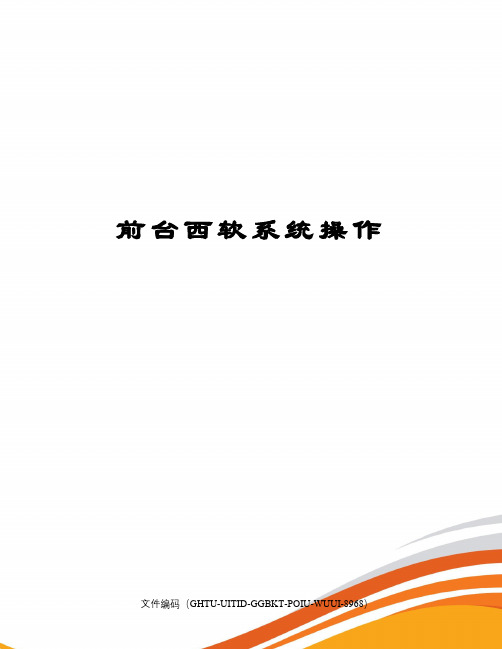
前台西软系统操作文件编码(GHTU-UITID-GGBKT-POIU-WUUI-8968)前台西软系统操作预定一、散客预定:新建宾客预定→填写住店信息→完善客人信息客户档案→分房(时刻谨记存盘)二、团队预定:新建团队预定→完善主单信息→根据实际情况做好团体付费→预留房间→分房(时刻谨记存盘)三、会议预定:新建会议预定→完善主单信息→预留房间→分房(时刻谨记存盘)接待一、直接上门:Ctrl+W建立主单→填写住店信息→完善客人信息客户档案→分房入住(时刻谨记存盘)二、预定散客:查找预定→与客人确认预定信息→录入证件→完善客户档案→录入押金→入住→制卡(时刻谨记存盘)三、预定团队:查找预定→与客人确认预定信息→团队主单入住→成员入住→录入证件→完善客户档案→根据团主单信息决定是否收取押金→入住→制卡(时刻谨记存盘)四、预定会议:查找预定→与客人确认预定信息→会议主单入住→成员入住→录入证件→完善客户档案→根据会议主单信息决定是否收取押金→入住→制卡(时刻谨记存盘)注:1、预授权作押金→主单→账务→信用→录入金额卡号授权号→存盘(注意信用卡可用额度)2、散客同住:主单→同住→新宾客姓名→新预定→新建确定→选择费用承担方式→完善主单→录入证件→善客户档案→录入押金→入住→制卡(时刻谨记存盘)3、散客联房:主单→复制→完善复制单→存盘→同散客入住程序收银一、入账:查询主单→打开账务处理→入账→根据消费信息入账(汇总账:直接选择代码→确认今日金额→录入单号→入账/明细入账:入账单上选择明细→项目选择→F2进入明细单选择商品→录入商品数量→确认入账)二、散客结账:查询主单→核对费用→根据客人要求的方式结账三、团队/会议结账:先结成员账再结主单账,过程同上。
四、账务修改:1、转账:主单账务处理→勾选需转账账务→转账→选择所转到的房号及账户→输入转出的费用→确定2、冲账(用于本人本班次):主单账务处理→勾选需冲账账务→明细账目→冲账3、调整(夜审前非本人本班次):主单账务处理→明细账目→调整→输入代码、理由、金额、备注→确定4、Rebate(夜审后需冲减):主单账务处理→入账→代码选择所需冲减账务的Rebate项→理由→金额→入账夜审一、交班表:收银→交班表→用户名/班别→入账员入账报表(查看是否借贷平衡)二、审核:通知各营业点退出系统→夜间稽核→查看是否有红色需处理数据→房屋入账→开始→通知各营业点重新登入系统三、报表:查询→稽核报表→选择报表(1、夜间稽核工作底表2、营业日报表3、客房入账报表4、账户余额简表-宾客账)报表专家:查询→报表专家。
操作说明-西软Maint前台维护系统
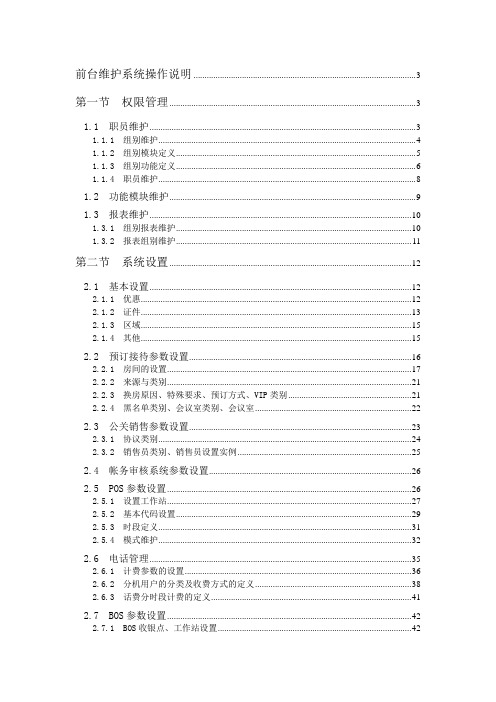
FOXHIS系统中,楼号代码可以是单个的数字或字母。单击〖编辑〗,打开『楼号设置』窗口,单击〖增加〗,即可输入【代码】、【描述1】、【描述2】,录入完毕,单击〖存盘〗即可。若想对已存在的楼号进行修改,只需单击〖修改〗即可。
图22
◆房类设置
系统中,“房类代码”最多可以是3位字母,图21窗口下,单击列表中的“房类”,单击〖编辑〗,打开如下窗口。若需修改现有房类的相关信息,只需单击选择“房类列表”中的房类名称,窗口右边将显示该房类信息,直接修改后存盘即可。一般“房类信息”中【代码】由三位字母(或字母结合数字)表示、【名称】处直接输入中文描述、【可超订数】处输入客房可以超预订的房间数、【房价】处输入房类的房间价、【数量】处的数字是在房间号设置完后会自动显示。【预设价】与【启用日期】结合可以预先定义自启用日期零时起生效的新房价。
1.3.1
执行权限管理→组别报表维护,打开如下窗口。如图所示,FOXHIS系统将报表分成两组:稽核报表和报表专家。下窗口显示的是前台接待主管允许查阅的报表(打√表示允许查阅,单击可选中)。若某组可查阅所有的稽核报表,只需单击选中“稽核报表”前的“□”即可。
图12
1.3.2
假设酒店只需设置允许所有经理查阅夜间稽核底表,若使用组别报表维护功能,必须打开多个组,逐个添加,但使用报表组别维护功能就简单多了。下面我们以实例的形式加以说明。
图7
(2)、单击 ,如下图所示。“工号”处输入ZY,“姓名”处输入张燕,“密码”处回车(即不设置初始密码,由操作员进入系统后自己定义、保存),“部门”处按键盘上的“↑”、“↓”箭头选择部门,此处部门对应于酒店实际的业务部门。连续回车,至窗口如下下图所示。
图8
图9
(3)、类似于步骤(2),添加前厅经理何志敏,添加保存完毕,使窗口如下图所示。
西软系统前台特殊操作的说明
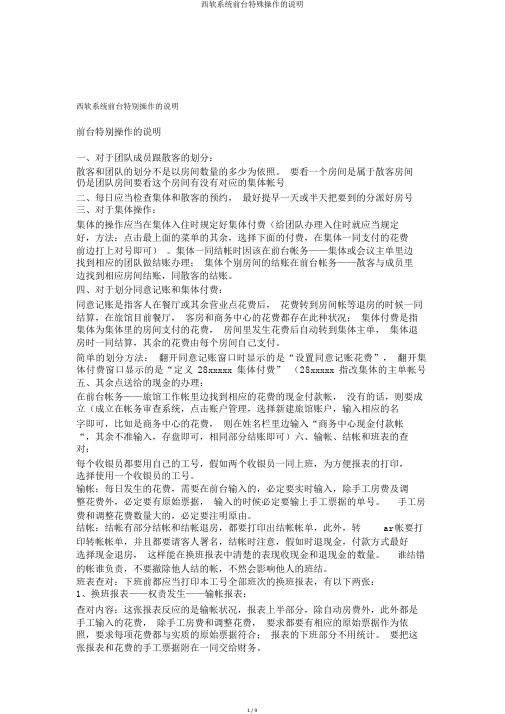
西软系统前台特别操作的说明前台特别操作的说明一、对于团队成员跟散客的划分:散客和团队的划分不是以房间数量的多少为依照。
要看一个房间是属于散客房间仍是团队房间要看这个房间有没有对应的集体帐号二、每日应当检查集体和散客的预约,最好提早一天或半天把要到的分派好房号三、对于集体操作:集体的操作应当在集体入住时规定好集体付费(给团队办理入住时就应当规定好,方法:点击最上面的菜单的其余,选择下面的付费,在集体一同支付的花费前边打上对号即可)。
集体一同结帐时因该在前台帐务——集体或会议主单里边找到相应的团队做结账办理;集体个别房间的结账在前台帐务——散客与成员里边找到相应房间结账,同散客的结账。
四、对于划分同意记账和集体付费:同意记账是指客人在餐厅或其余营业点花费后,花费转到房间帐等退房的时候一同结算,在旅馆目前餐厅,客房和商务中心的花费都存在此种状况;集体付费是指集体为集体里的房间支付的花费,房间里发生花费后自动转到集体主单,集体退房时一同结算,其余的花费由每个房间自己支付。
简单的划分方法:翻开同意记账窗口时显示的是“设置同意记账花费”,翻开集体付费窗口显示的是“定义28xxxxx 集体付费” (28xxxxx 指改集体的主单帐号五、其余点送给的现金的办理:在前台帐务——旅馆工作帐里边找到相应的花费的现金付款帐,没有的话,则要成立(成立在帐务审查系统,点击账户管理,选择新建旅馆账户,输入相应的名字即可,比如是商务中心的花费,则在姓名栏里边输入“商务中心现金付款帐“,其余不准输入,存盘即可,相同部分结账即可)六、输帐、结帐和班表的查对:每个收银员都要用自己的工号,假如两个收银员一同上班,为方便报表的打印,选择使用一个收银员的工号。
输帐:每日发生的花费,需要在前台输入的,必定要实时输入,除手工房费及调整花费外,必定要有原始票据,输入的时候必定要输上手工票据的单号。
手工房费和调整花费数量大的,必定要注明原由。
结帐:结帐有部分结帐和结帐退房,都要打印出结帐帐单,此外,转ar 帐要打印转帐帐单,并且都要请客人署名,结帐时注意,假如时退现金,付款方式最好选择现金退房,这样能在换班报表中清楚的表现收现金和退现金的数量。
西软FOXHIS酒店前台收银系统
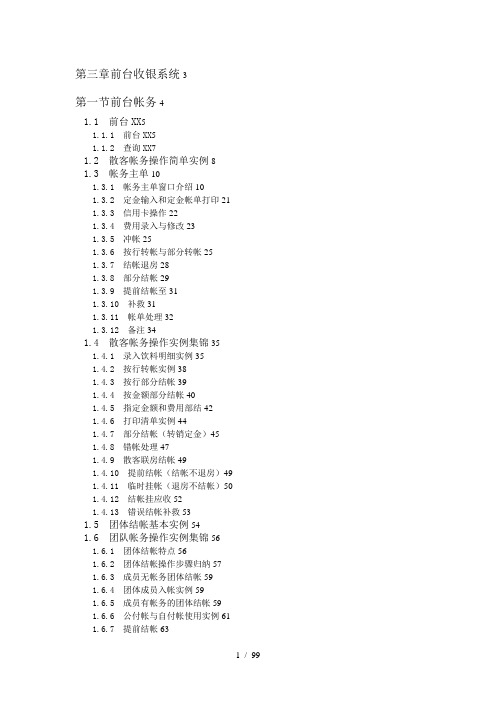
第三章前台收银系统3第一节前台帐务41.1 前台XX51.1.1 前台XX51.1.2 查询XX71.2 散客帐务操作简单实例8 1.3 帐务主单101.3.1 帐务主单窗口介绍101.3.2 定金输入和定金帐单打印211.3.3 信用卡操作221.3.4 费用录入与修改231.3.5 冲帐251.3.6 按行转帐与部分转帐251.3.7 结帐退房281.3.8 部分结帐291.3.9 提前结帐至311.3.10 补救311.3.11 帐单处理321.3.12 备注341.4 散客帐务操作实例集锦351.4.1 录入饮料明细实例351.4.2 按行转帐实例381.4.3 按行部分结帐391.4.4 按金额部分结帐401.4.5 指定金额和费用部结421.4.6 打印清单实例441.4.7 部分结帐(转销定金)451.4.8 错帐处理471.4.9 散客联房结帐491.4.10 提前结帐(结帐不退房)491.4.11 临时挂帐(退房不结帐)501.4.12 结帐挂应收521.4.13 错误结帐补救531.5 团体结帐基本实例541.6 团队帐务操作实例集锦561.6.1 团体结帐特点561.6.2 团体结帐操作步骤归纳571.6.3 成员无帐务团体结帐591.6.4 团体成员入帐实例591.6.5 成员有帐务的团体结帐591.6.6 公付帐与自付帐使用实例611.6.7 提前结帐631.6.8 结帐挂应收631.6.9 不用房会议团结帐641.6.10 用房会议团结帐65第二节AR帐务&记挂帐务652.1 AR帐务652.1.1 AR帐务查询652.1.2 转入应收帐务实例672.1.3 某应收帐做款待处理实例672.1.4 按时间部结692.1.5 按费用部结692.1.6 按金额部结702.2 记挂帐务70第三节交班报表713.1 报表的打印713.2 交班报表723.2.1 『交班报表』窗口说明723.2.2 重要报表介绍733.3 催帐报表753.3.1 『打印催帐报表』窗口753.3.2 催帐报表介绍76第四节信息查询764.1 帐务查询764.1.1 『常用条件查询』窗口774.1.2 常用条件查询流程与实例784.1.3 高级条件查询窗口794.1.4 高级查询实例804.2 当前客人档案824.3 历史客人档案844.4 黑档案854.5 会议室预留情况864.6 客户(单位)档案874.7 查询房价码874.8 公共信息88第五节系统报表895.1 稽核报表895.2 报表专家89第六节其他906.1 定义转帐906.1.1 团体付费906.1.2 转帐路径916.2 通知查房936.3 辅助业务956.3.1 编辑外汇兑换牌价956.3.2 外汇兑换处理966.3.3 历史外币兑换帐目列表966.3.4 客房其他业务976.3.5 客房其他业务状态图97第七节小结98第八节附录98附录一:常用快捷键列表98附录二:常用费用码列表99第三章前台收银系统FOXHIS前台收银系统主要用于处理酒店客人的各种帐务。
西软系统官方培训教程文档之前台收银

C 1.2.16 部分结帐 ................................................................................................................29
1.2 帐务处理 ............................................... 3 1.2.1 帐务主单窗口............................................................................................................. 3 1.2.2 定金输入及定金单打印............................................................................................. 4
1.2.26 团队结帐错误补救................................................................................................. 43
ES 1.3 帐务处理实例 ...................................................................................................................43 W第二节 帐务其他 ........................................................................................................................49
西软全套教程-软件系统操作说明

手册约定本手册对一些格式、规范和动作作了约定,您可参阅以下约定,方便您对本手册内容的理解。
动作约定:(1)、单击表示快速按下并释放鼠标左键的一个按钮。
除非特别指明请单击鼠标右键,其它单击的意思一律表示是单击鼠标左键。
(2)、单击鼠标右键表示快速按下并释放鼠标右键的一个按钮。
(3)、双击表示连续两次快速按下并同时释放鼠标左键。
格式约定:(4)、带?的位置,单击?或者按F1,系统将自动弹出帮助菜单。
(5)、日历样图标单击日历样图标可编辑日期(6)、灰色显示的输入栏灰色显示的输入栏为不可编辑栏,其内容由系统自动赋予。
(7)、菜单项、数据表或字段名等的表述方式采用‘’例如:‘散客’表示主菜单中的‘散客’菜单项。
(8)、多级菜单的表示方式采用‘菜单名’→‘菜单名’→‘菜单名’例如:单击‘散客’→‘新建散客预定’菜单项,表述的意思为单击主菜单‘散客’下的子菜单‘新建散客预定’。
(9)、黑色框代表框里的内容是对有关内容的解释。
例如:公关销售系统使用说明 (3)第一节协议管理 (3)一、协议管理 (3)(一)、销售员管理 (3)(二)、房价方案 (4)(三)、房价码设置 (6)(四)、消费模式 (8)(五)、设置协议码 (9)(六)、客户(单位)类别 (10)(七)、客户(单位)管理 (10)(八)、系统房价调整 (12)(九)、协议房价本日时间变化 (13)(十)、宾客消费手工记录 (13)(十一)、佣金管理 (13)第二节销售预订 (14)一、散客预订 (14)二、团体预订 (16)三、餐厅预订 (16)第三节查询 (16)一、读卡(ctrl + K) (16)二、议室预留情况 (17)三、档案查询 (18)(一)、当前住客档案 (18)(二)、当前团体&会议档案 (19)(三)、当前AR帐档案 (19)(四)、客户(宾客)档案 (19)(五)、历史住店档案 (20)(六)、历史团体档案 (20)(七)、历史AR帐档案 (20)(八)、黑名单档案 (20)(九)、宾客留言 (21)(十)、社会信息 (21)四、房类信息查询 (21)五、房间信息查询 (21)第四节统计报表 (21)一、饭店营业总表 (22)二、经营分析 (22)三、稽核报表 (23)四、报表专家 (23)五、特殊要求统计 (23)六、制作统计广告标牌 (24)公关销售系统使用说明公关销售系统主要针对饭店公关销售部的实际职能,实现协议管理、客房与各餐饮娱乐点预订以及酒店各类信息及相关报表查询等功能。
酒店西软培训资料第三部分前台收银

酒店西软培训资料第三部分前台收银
帐单处理 ●未结帐帐单打印
帐务主单下,单击〖补救〗,单击〖帐单〗即可。
●打印部分帐单
帐务主单窗口下,单击需要打印帐单的帐务,使其前面显示 标记。鼠标指向 〖结帐〗按钮,单击右键,选择快捷菜单部结指定帐务,打开部结窗口,单击 〖帐单〗即可。打印完帐单,如果不进行其他操作,单击〖退出〗即可。
酒店西软培训资料第三部分前台收银
帐务主单窗口介绍
◆A区客人信息 A 区 显示客人的登记信息,主要包括帐号( 帐号后I-主单状态在住)、单位 、房号、姓名、特要、房价、备注等信息。这些信息都是由前台接待员在预订 、登记时录入的。
酒店西软培训资料第三部分前台收银
● 姓名 系统中用不同的方式来表示不同类型的客人,普通客人——常规,VIP——红 色,斜体——回头客。将光标指向某一客人姓名上,系统将显示该提示。 ● 房价 将鼠标指向房价处,系统将提示“原价:xxx元,优惠:xxx元”。当房价为0时, 用红色显示, ● 协议 鼠标指向协议处,系统显示协议内容。 定金输入 收取定金的操作方法 帐务主单下,单击〖收款(O)〗或用快捷键ALT+D,打开『定金输入』窗口, 系统默认“付款方式”为“RMB”,同时默认“打单”。在【金额】处输入定 金数量,【单号】处输入手工单据号,单击〖确定(O)〗,帐务主单窗口显示 一条收取定金记录。
按行转帐与部分转帐
按行转帐 帐务主单下,单击〖转帐〗,系统提示“请选择转帐方式:按行转帐(Y),
部分转帐(N)”,单击〖是(Y)〗,打开『按行转帐』,如图所示。
按行转帐如图所示
西软X5操作说明-前台收银.
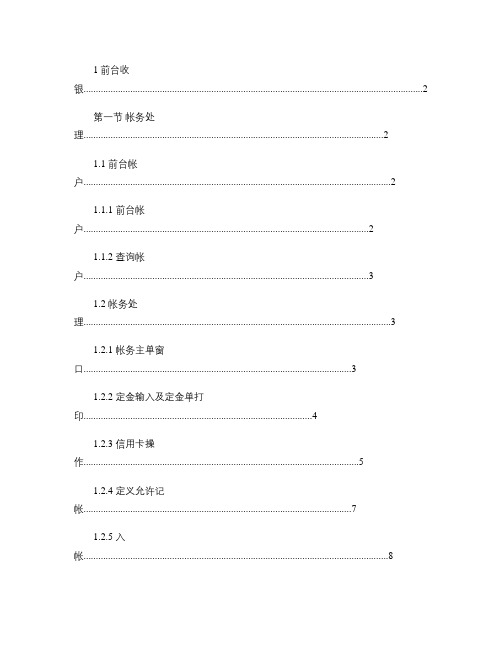
1前台收银 (2)第一节帐务处理 (2)1.1 前台帐户 (2)1.1.1 前台帐户 (2)1.1.2 查询帐户 (3)1.2 帐务处理 (3)1.2.1 帐务主单窗口 (3)1.2.2 定金输入及定金单打印 (4)1.2.3 信用卡操作 (5)1.2.4 定义允许记帐 (7)1.2.5 入帐 (8)1.2.6 快速入帐 (9)1.2.7 入Rebate 帐 (10)1.2.8 冲账 (10)1.2.9 调整 (11)1.2.10 定义帐户 (12)1.2.11 分帐 (15)1.2.12 选帐 (16)1.2.13 转帐 (17)1.2.14 固定支出 (19)1.2.15 结帐退房 (19)1.2.16 部分结帐 (26)1.2.17 简易发票管理 (28)1.2.18 提前结帐至 (29)1.2.19 临时挂帐 (30)1.2.20 结帐挂应收 (31)1.2.21 联房结帐 (32)1.2.22 团队结帐 (33)1.2.23 宾客结帐错误补救 (35)1.2.24 团队结帐错误补救 (36)1.3 帐务处理实例 (36)第二节帐务其他 (41)2.1 帐务查询 (41)2.2 交班报表 (43)2.2.1 交班报表窗口 (43)2.2.2 核对方法 (44)2.2.3 重要报表 (44)2.3 外币兑换 (45)2.3.1 外币兑换牌价 (45)2.3.2 外币兑换处理 (46)2.3.3 外币兑换查询 (47)2.3.4 外币兑换表打印.......................................................................................................48 W E S T S O F T C O P Y R I G H T2前台收银第一节帐务处理系统中前台收银员需要掌握或了解的帐务有以下三种:● 宾客帐:指住店客人需要自付的费用,如散客的费用,团队成员自付的杂费等。
2020年西软FOXHIS酒店前台收银系统

西软FOXHIS酒店前台收银系统第三章前台收银系统3 第一节前台帐务41.1 前台帐户51.1.1 前台帐户51.1.2 查询帐户71.2 散客帐务操作简单实例8 1.3 帐务主单101.3.1 帐务主单窗口介绍101.3.2 定金输入和定金帐单打印21 1.3.3 信用卡操作221.3.4 费用录入与修改231.3.5 冲帐251.3.6 按行转帐与部分转帐25 1.3.7 结帐退房281.3.8 部分结帐291.3.9 提前结帐至311.3.10 补救311.3.11 帐单处理321.3.12 备注341.4 散客帐务操作实例集锦35 1.4.1 录入饮料明细实例351.4.2 按行转帐实例381.4.3 按行部分结帐381.4.4 按金额部分结帐391.4.5 指定金额和费用部结411.4.6 打印电话清单实例441.4.7 部分结帐(转销定金)45 1.4.8 错帐处理461.4.9 散客联房结帐481.4.10 提前结帐(结帐不退房)48 1.4.11 临时挂帐(退房不结帐)49 1.4.12 结帐挂应收501.4.13 错误结帐补救511.5 团体结帐基本实例531.6 团队帐务操作实例集锦55 1.6.1 团体结帐特点551.6.2 团体结帐操作步骤归纳56 1.6.3 成员无帐务团体结帐581.6.4 团体成员入帐实例581.6.5 成员有帐务的团体结帐58 1.6.6 公付帐与自付帐使用实例59 1.6.7 提前结帐621.6.8 结帐挂应收621.6.9 不用房会议团结帐631.6.10 用房会议团结帐63第二节AR帐务&记挂帐务63 2.1 AR帐务632.1.1 AR帐务查询642.1.2 转入应收帐务实例652.1.3 某应收帐做款待处理实例65 2.1.4 按时间部结672.1.5 按费用部结682.1.6 按金额部结682.2 记挂帐务68第三节交班报表703.1 报表的打印703.2 交班报表713.2.1 『交班报表』窗口说明713.2.2 重要报表介绍713.3 催帐报表733.3.1 『打印催帐报表』窗口733.3.2 催帐报表介绍74第四节信息查询754.1 帐务查询754.1.1 『常用条件查询』窗口764.1.2 常用条件查询流程与实例764.1.3 高级条件查询窗口78 4.1.4 高级查询实例794.2 当前客人档案814.3 历史客人档案834.4 黑名单档案844.5 会议室预留情况85 4.6 客户(单位)档案86 4.7 查询房价码864.8 公共信息87第五节系统报表885.1 稽核报表885.2 报表专家88第六节其他896.1 定义转帐896.1.1 团体付费896.1.2 转帐路径906.2 通知查房926.3 辅助业务946.3.1 编辑外汇兑换牌价94 6.3.2 外汇兑换处理956.3.3 历史外币兑换帐目列表95 6.3.4 客房其他业务966.3.5 客房其他业务状态图96第七节 小结97第八节 附录97附录一:常用快捷键列表97附录二:常用费用码列表98第三章前台收银系统FOXHIS 前台收银系统主要用于处理酒店客人的各种帐务。
西软-前台收银系统使用说明
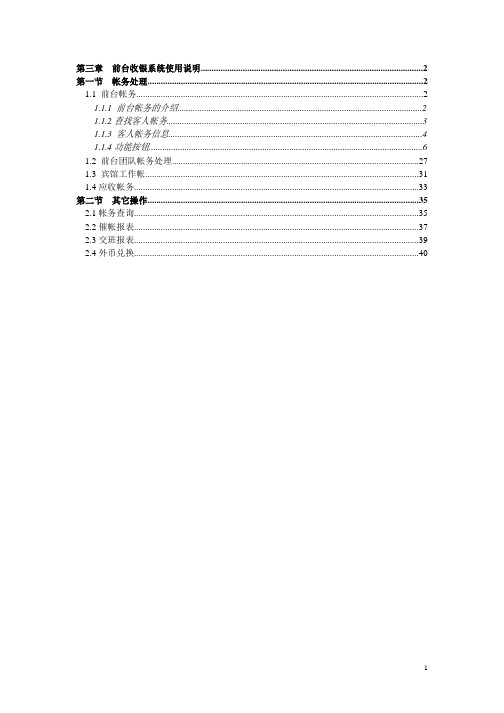
第三章前台收银系统使用说明 (2)第一节帐务处理 (2)1.1 前台帐务 (2)1.1.1 前台帐务的介绍 (2)1.1.2 查找客人帐务 (3)1.1.3 客人帐务信息 (4)1.1.4 功能按钮 (6)1.2 前台团队帐务处理 (27)1.3 宾馆工作帐 (31)1.4 应收帐务 (33)第二节其它操作 (35)2.1 帐务查询 (35)2.2 催帐报表 (37)2.3 交班报表 (39)2.4 外币兑换 (40)第三章前台收银系统使用说明第一节帐务处理1.1 前台帐务系统主窗口下,选择“收银” “前台帐务”,屏幕弹出宾客列表窗口(如图1-1)。
图1-11.1.1 前台帐务的介绍我们的系统把酒店的前台帐务分成以下几种:1、房间帐:指需要住店客人自付的费用,如散客的费用,团队成员自付的杂费等。
2、团队、会议的公付帐务:因为对于团队来说它的费用一般分成两种:a、由团队统一支付的费用如房费、餐费、会议室的租金等,称为公付帐;b、各个房间发生的杂费如房间的电话费、客人的购物费等,称为自付费用,自付费用归在(1、房间帐)里面。
3、宾馆工作帐:顾名思义就是宾馆为了工作需要,或财务审计为了帐务上的特殊处理的需要而设立的帐户,称为宾馆工作帐。
如酒店有一项非住店客人的停车费要录入电脑系统,就可以在宾馆帐里录入,又如财务的审计审核出前天的报表数据有错,因为报表一经生成后就不能再修改了,所以就可已在宾馆帐里输入数据进行调整,保证报表的累计数是正确的。
在这个窗口我们根据客人类别的不同分为四种帐务:a、散客&成员(1)b、团队主单(2)c、会议主单(3)d、宾馆工作帐(4)1.1.2 查找客人帐务1、方法一:在图1-2中,逐个找到客人的记录,双击就可以进入客人的帐务了。
标题栏功能按钮图1-2在这个窗口系统默认以房号顺序排列,如果想改变排序方式,单击标题栏中的任一项目就可以改变列表的排列方式。
在列表窗口中,拖动右边的滚动条可以对屏幕翻页。
西软-前台收银系统使用说明.
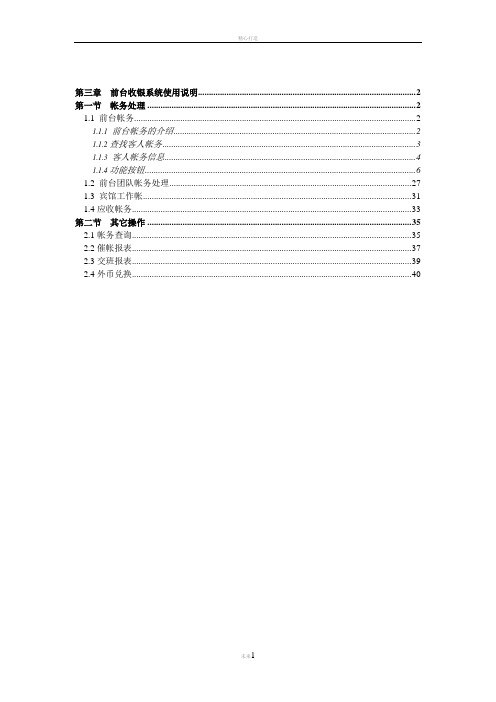
第三章前台收银系统使用说明 (2)第一节帐务处理 (2)1.1 前台帐务 (2)1.1.1前台帐务的介绍 (2)1.1.2查找客人帐务 (3)1.1.3客人帐务信息 (4)1.1.4功能按钮 (6)1.2 前台团队帐务处理 (27)1.3 宾馆工作帐 (31)1.4应收帐务 (33)第二节其它操作 (35)2.1帐务查询 (35)2.2催帐报表 (37)2.3交班报表 (39)2.4外币兑换 (40)第三章前台收银系统使用说明第一节帐务处理1.1 前台帐务系统主窗口下,选择“收银” “前台帐务”,屏幕弹出宾客列表窗口(如图1-1)。
图1-11.1.1 前台帐务的介绍我们的系统把酒店的前台帐务分成以下几种:1、房间帐:指需要住店客人自付的费用,如散客的费用,团队成员自付的杂费等。
2、团队、会议的公付帐务:因为对于团队来说它的费用一般分成两种:a、由团队统一支付的费用如房费、餐费、会议室的租金等,称为公付帐;b、各个房间发生的杂费如房间的电话费、客人的购物费等,称为自付费用,自付费用归在(1、房间帐)里面。
3、宾馆工作帐:顾名思义就是宾馆为了工作需要,或财务审计为了帐务上的特殊处理的需要而设立的帐户,称为宾馆工作帐。
如酒店有一项非住店客人的停车费要录入电脑系统,就可以在宾馆帐里录入,又如财务的审计审核出前天的报表数据有错,因为报表一经生成后就不能再修改了,所以就可已在宾馆帐里输入数据进行调整,保证报表的累计数是正确的。
在这个窗口我们根据客人类别的不同分为四种帐务:a、散客&成员(1)b、团队主单(2)c、会议主单(3)d、宾馆工作帐(4)1.1.2查找客人帐务1、方法一:在图1-2中,逐个找到客人的记录,双击就可以进入客人的帐务了。
标题栏功能按钮图1-2在这个窗口系统默认以房号顺序排列,如果想改变排序方式,单击标题栏中的任一项目就可以改变列表的排列方式。
在列表窗口中,拖动右边的滚动条可以对屏幕翻页。
西软操作前台手册
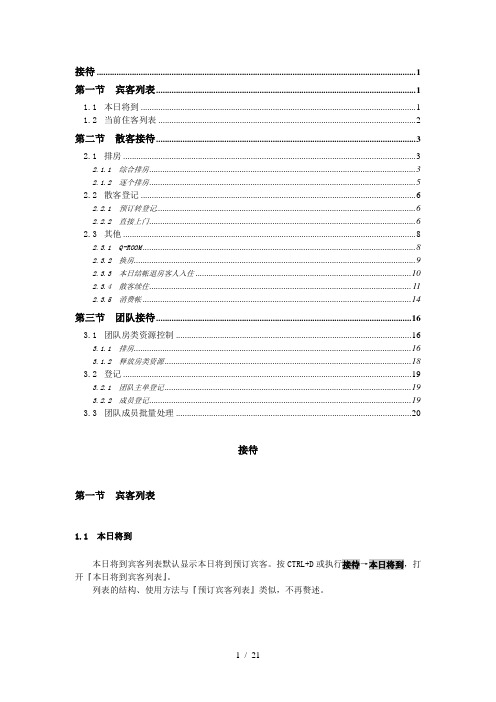
接待 (1)第一节宾客列表 (1)1.1本日将到 (1)1.2当前住客列表 (2)第二节散客接待 (3)2.1排房 (3)2.1.1 综合排房 (3)2.1.2 逐个排房 (5)2.2散客登记 (6)2.2.1 预订转登记 (6)2.2.2 直接上门 (6)2.3其他 (8)2.3.1 Q-ROOM (8)2.3.2 换房 (9)2.3.3 本日结帐退房客人入住 (10)2.3.4 散客续住 (11)2.3.5 消费帐 (14)第三节团队接待 (16)3.1团队房类资源控制 (16)3.1.1 排房 (16)3.1.2 释放房类资源 (18)3.2登记 (19)3.2.1 团队主单登记 (19)3.2.2 成员登记 (19)3.3团队成员批量处理 (20)接待第一节宾客列表1.1 本日将到本日将到宾客列表默认显示本日将到预订宾客。
按CTRL+D或执行接待→本日将到,打开『本日将到宾客列表』。
列表的结构、使用方法与『预订宾客列表』类似,不再赘述。
图1.2 当前住客列表当前住客列表默认显示当前所有在住客人。
按CTRL+I或执行接待→当前住客,打开『当前住客档案』如下图所示。
列表的结构、使用方法与『预订宾客列表』类似,不再赘述。
图第二节散客接待2.1 排房为预订客人排房,一般有两种方式:综合排房(批量排房)、逐个排房。
操作员要掌握两者之间的异同点,视具体业务需求选择最合适的方法。
2.1.1 综合排房执行接待→综合排房,或按CTRL+B,打开『综合排房』,该窗口与分房功能打开的窗口类似,操作员关键要掌握两者之间的区别。
图左边:默认显示本日将到但未排房客人列表,同时操作员可根据实际需要,通过输入不同的条件,改变查询目标。
系统提供条件有:到达日期、房类、名称、Only VIP、包括已分房、包括在住,如上图所示。
功能按钮说明:项目说明〖主单〗单击,可打开当前预订记录主单。
〖档案〗单击,可打开当前预订记录档案。
西软-前台收银系统使用说明.
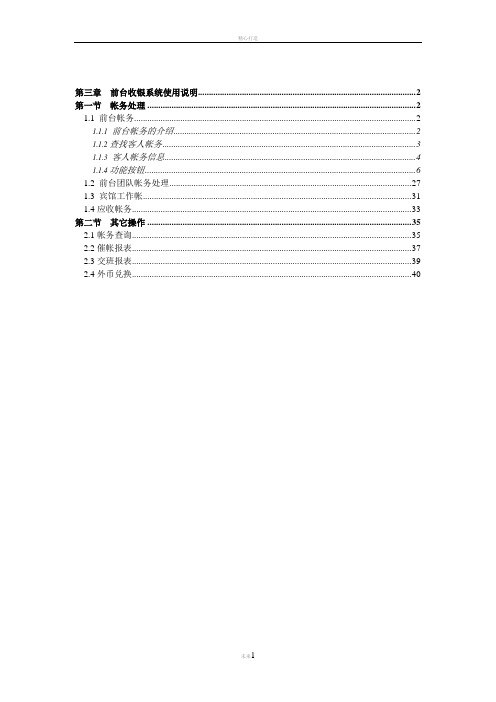
第三章前台收银系统使用说明 (2)第一节帐务处理 (2)1.1 前台帐务 (2)1.1.1前台帐务的介绍 (2)1.1.2查找客人帐务 (3)1.1.3客人帐务信息 (4)1.1.4功能按钮 (6)1.2 前台团队帐务处理 (27)1.3 宾馆工作帐 (31)1.4应收帐务 (33)第二节其它操作 (35)2.1帐务查询 (35)2.2催帐报表 (37)2.3交班报表 (39)2.4外币兑换 (40)第三章前台收银系统使用说明第一节帐务处理1.1 前台帐务系统主窗口下,选择“收银” “前台帐务”,屏幕弹出宾客列表窗口(如图1-1)。
图1-11.1.1 前台帐务的介绍我们的系统把酒店的前台帐务分成以下几种:1、房间帐:指需要住店客人自付的费用,如散客的费用,团队成员自付的杂费等。
2、团队、会议的公付帐务:因为对于团队来说它的费用一般分成两种:a、由团队统一支付的费用如房费、餐费、会议室的租金等,称为公付帐;b、各个房间发生的杂费如房间的电话费、客人的购物费等,称为自付费用,自付费用归在(1、房间帐)里面。
3、宾馆工作帐:顾名思义就是宾馆为了工作需要,或财务审计为了帐务上的特殊处理的需要而设立的帐户,称为宾馆工作帐。
如酒店有一项非住店客人的停车费要录入电脑系统,就可以在宾馆帐里录入,又如财务的审计审核出前天的报表数据有错,因为报表一经生成后就不能再修改了,所以就可已在宾馆帐里输入数据进行调整,保证报表的累计数是正确的。
在这个窗口我们根据客人类别的不同分为四种帐务:a、散客&成员(1)b、团队主单(2)c、会议主单(3)d、宾馆工作帐(4)1.1.2查找客人帐务1、方法一:在图1-2中,逐个找到客人的记录,双击就可以进入客人的帐务了。
标题栏功能按钮图1-2在这个窗口系统默认以房号顺序排列,如果想改变排序方式,单击标题栏中的任一项目就可以改变列表的排列方式。
在列表窗口中,拖动右边的滚动条可以对屏幕翻页。
前台西软系统操作教学内容
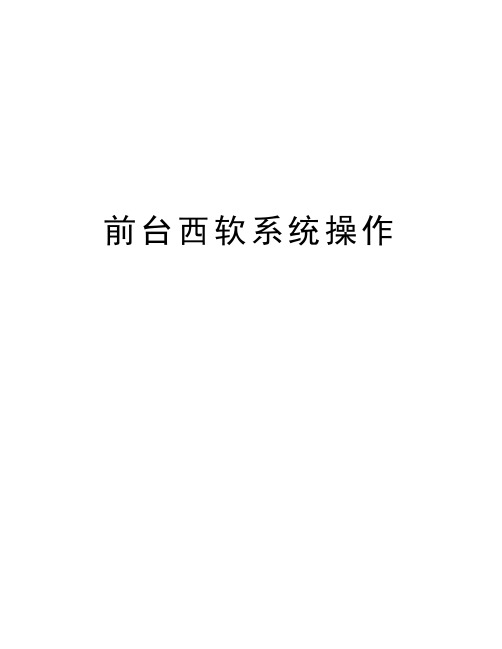
前台西软系统操作前台西软系统操作预定一、散客预定:新建宾客预定→填写住店信息→完善客人信息客户档案→分房(时刻谨记存盘)二、团队预定:新建团队预定→完善主单信息→根据实际情况做好团体付费→预留房间→分房(时刻谨记存盘)三、会议预定:新建会议预定→完善主单信息→预留房间→分房(时刻谨记存盘)接待一、直接上门:Ctrl+W建立主单→填写住店信息→完善客人信息客户档案→分房入住(时刻谨记存盘)二、预定散客:查找预定→与客人确认预定信息→录入证件→完善客户档案→录入押金→入住→制卡(时刻谨记存盘)三、预定团队:查找预定→与客人确认预定信息→团队主单入住→成员入住→录入证件→完善客户档案→根据团主单信息决定是否收取押金→入住→制卡(时刻谨记存盘)四、预定会议:查找预定→与客人确认预定信息→会议主单入住→成员入住→录入证件→完善客户档案→根据会议主单信息决定是否收取押金→入住→制卡(时刻谨记存盘)注:1、预授权作押金→主单→账务→信用→录入金额卡号授权号→存盘(注意信用卡可用额度)2、散客同住:主单→同住→新宾客姓名→新预定→新建确定→选择费用承担方式→完善主单→录入证件→善客户档案→录入押金→入住→制卡(时刻谨记存盘)3、散客联房:主单→复制→完善复制单→存盘→同散客入住程序收银一、入账:查询主单→打开账务处理→入账→根据消费信息入账(汇总账:直接选择代码→确认今日金额→录入单号→入账/明细入账:入账单上选择明细→项目选择→F2进入明细单选择商品→录入商品数量→确认入账)二、散客结账:查询主单→核对费用→根据客人要求的方式结账三、团队/会议结账:先结成员账再结主单账,过程同上。
四、账务修改:1、转账:主单账务处理→勾选需转账账务→转账→选择所转到的房号及账户→输入转出的费用→确定2、冲账(用于本人本班次):主单账务处理→勾选需冲账账务→明细账目→冲账3、调整(夜审前非本人本班次):主单账务处理→明细账目→调整→输入代码、理由、金额、备注→确定4、Rebate(夜审后需冲减):主单账务处理→入账→代码选择所需冲减账务的Rebate项→理由→金额→入账夜审一、交班表:收银→交班表→用户名/班别→入账员入账报表(查看是否借贷平衡)二、审核:通知各营业点退出系统→夜间稽核→查看是否有红色需处理数据→房屋入账→开始→通知各营业点重新登入系统三、报表:查询→稽核报表→选择报表(1、夜间稽核工作底表2、营业日报表3、客房入账报表4、账户余额简表-宾客账)报表专家:查询→报表专家。
西软FOXHIS酒店前台收银系统
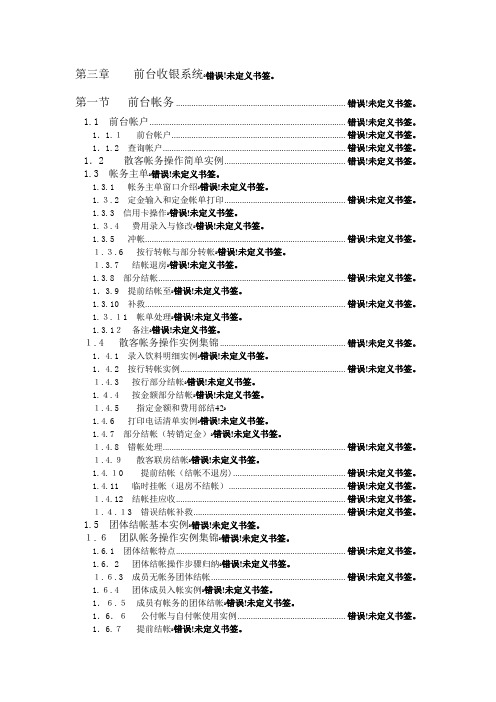
第三章前台收银系统ﻩ错误!未定义书签。
第一节前台帐务 ............................................................................. 错误!未定义书签。
1.1 前台帐户......................................................................................... 错误!未定义书签。
1.1.1前台帐户............................................................................... 错误!未定义书签。
1.1.2 查询帐户................................................................................... 错误!未定义书签。
1.2 散客帐务操作简单实例....................................................... 错误!未定义书签。
1.3 帐务主单ﻩ错误!未定义书签。
1.3.1 帐务主单窗口介绍ﻩ错误!未定义书签。
1.3.2 定金输入和定金帐单打印....................................................... 错误!未定义书签。
1.3.3 信用卡操作ﻩ错误!未定义书签。
1.3.4 费用录入与修改ﻩ错误!未定义书签。
1.3.5 冲帐........................................................................................... 错误!未定义书签。
1.3.6 按行转帐与部分转帐ﻩ错误!未定义书签。
1.3.7 结帐退房ﻩ错误!未定义书签。
- 1、下载文档前请自行甄别文档内容的完整性,平台不提供额外的编辑、内容补充、找答案等附加服务。
- 2、"仅部分预览"的文档,不可在线预览部分如存在完整性等问题,可反馈申请退款(可完整预览的文档不适用该条件!)。
- 3、如文档侵犯您的权益,请联系客服反馈,我们会尽快为您处理(人工客服工作时间:9:00-18:30)。
第三章前台收银系统使用说明 (2)第一节帐务处理 (2)1.1 前台帐务 (2)1.1.1 前台帐务的介绍 (2)1.1.2查找客人帐务 (3)1.1.3 客人帐务信息 (4)1.1.4功能按钮 (6)1.2 前台团队帐务处理 (27)1.3 宾馆工作帐 (31)1.4应收帐务 (33)第二节其它操作 (35)2.1帐务查询 (35)2.2催帐报表 (37)2.3交班报表 (39)2.4外币兑换 (40)第三章前台收银系统使用说明第一节帐务处理1.1 前台帐务系统主窗口下,选择“收银” “前台帐务”,屏幕弹出宾客列表窗口(如图1-1)。
图1-11.1.1 前台帐务的介绍我们的系统把酒店的前台帐务分成以下几种:1、房间帐:指需要住店客人自付的费用,如散客的费用,团队成员自付的杂费等。
2、团队、会议的公付帐务:因为对于团队来说它的费用一般分成两种:a、由团队统一支付的费用如房费、餐费、会议室的租金等,称为公付帐;b、各个房间发生的杂费如房间的电话费、客人的购物费等,称为自付费用,自付费用归在(1、房间帐)里面。
3、宾馆工作帐:顾名思义就是宾馆为了工作需要,或财务审计为了帐务上的特殊处理的需要而设立的帐户,称为宾馆工作帐。
如酒店有一项非住店客人的停车费要录入电脑系统,就可以在宾馆帐里录入,又如财务的审计审核出前天的报表数据有错,因为报表一经生成后就不能再修改了,所以就可已在宾馆帐里输入数据进行调整,保证报表的累计数是正确的。
在这个窗口我们根据客人类别的不同分为四种帐务:a、散客&成员(1)b、团队主单(2)c、会议主单(3)d、宾馆工作帐(4)1.1.2查找客人帐务1、方法一:在图1-2中,逐个找到客人的记录,双击就可以进入客人的帐务了。
标题栏功能按钮图1-2在这个窗口系统默认以房号顺序排列,如果想改变排序方式,单击标题栏中的任一项目就可以改变列表的排列方式。
在列表窗口中,拖动右边的滚动条可以对屏幕翻页。
单击右边功能按钮中的“查询”(快捷方式为按空格键或直接按字母(Q)也可以),系统会弹出另一窗口(如图1-3),输入相关的条件按回车键或点击确定按钮可以快速定位到客人帐务。
一般情况下,我们总是通过输入相应的房号进入客人帐务,这也是系统推荐的进入宾客帐务的方法;图1-32、方法二:如你正在处理一个客人的帐务,此时如需处理另一宾客帐,则直接按Enter 回车键,屏幕将弹出一查询窗口(如图1-4),可以输入房号或帐号直接切换到另一个宾客帐务。
当然在这里你要根据实际的情况,选择主单类别和主单状态。
系统默认的类别是“房间帐”,默认的状态是“在住”,支持对姓名和单位的模糊查找功能。
第二种方法为在进行帐务处理时,几个宾客帐之间切换提供了方便。
图1-41.1.3 客人帐务信息在进入了客人帐务以后,系统如图1-5所示,它主要分为四个区:图1-5●A 区:登记的客人信息,主要包括帐号(帐号后“I ”表示主单状态为在住,其它状态详见附录)、主单标志、客人姓名、房价等信息,这些信息是由接待员录入的。
●B 区:帐务分类汇总显示。
如果房间住两人以上这里还可以分不同的客人显示各自的帐务。
当然前提是在输入客人帐务的时候必须输入不同的的客人里面,对于电脑房费和电话费则无法归入哪个客人,因此显示在房间公付帐里面。
●C 区:明细帐务信息,显示的内容主要由屏幕的右上端选项的不同而有所不同,目前有7种显示方式,而默认的方式为有效帐目。
它在帐务信息栏中一屏能显示15条记录,也可通过Pgup 、Pgdn 或拖动右边的状态条来实现移动记录。
在这个屏幕里你可以对帐务进行选择(如图1-5所示),打上勾的就是被选中的帐务,这样你就可以对这几行帐务进行转帐、结帐等操作了。
在这里支持多选(CTRL+鼠标逐个选择)和连选(先用鼠标选择一行,然后按住SHIFT 键再用鼠标去选另外一行,那么在这两行之间的内容就全被选中)。
日期:帐务发生的实际日期项目:费用的名称摘要:费用的说明及传票号码。
金额:该费用的金额。
代码:营业费用码,一般在系统初始设置中。
工号:对该笔帐目进行操作的操作员工号。
营业日期:帐目发生时系统的日期。
班:进入模块时输入的班号。
转帐信息:为转帐帐务,则显示相应的对方帐号。
房号:发生该笔费用的原始房号,对于转帐的帐务查原始房号非常有用。
发生时间:帐务发生的实际时间。
标志:帐务的标志,主要有以下几种,在右上角下拉菜单处选择“有效明细”和“所有明细”时可查看到:B 区C 区有下拉菜单可选NR(在标志一格不显示):正常发生的帐务。
C 原为NR的帐务用冲帐功能冲掉则原NR→CCO 由冲帐功能自动生成的和原被冲帐目金额相反的帐AD 用调整功能输入的帐标志为ADCA 原调整的帐务用冲帐功能冲掉标志由AD→CALT 按行转帐转进和转出的帐●D区:功能区(也是我们下面要着重讲解的),它还包含右下角一些工具按钮,你可以用鼠标指向某一按钮,就可以知道它的功能了。
1.1.4功能按钮帐务里的功能按钮图1-6功能按钮分为两组,见图1-6,我们分别介绍这两组按钮:a、帐务里的功能按钮●收款(D):快捷键为ALT+D,押金为现金的输入宾馆在客人入住后,为避免或减少逃帐,一般要求客人预付一定数目的定金。
操作方法:鼠标点击功能区中的“收款(D)”或用快捷键ALT+D也可以,系统会弹出定金输入的窗口,如图1-7。
付款方式为“RMB”,输入金额、单号(如押金单号),选择“确认(O)”或ALT+O。
这里可以对押金单进行电脑打印。
图1-7其它方式预付押金:在窗口的A区中用鼠标单击“结算”后面的空格栏位,系统会跳出付款方式让你选择,你只要选择相应的付款方式就可以了。
●信用(S):快捷键为ALT+S,押金为信用卡预授权的输入(如图1-8)图1-8在图1-8的窗口里面,你只要输入相应的内容,然后鼠标点“确定”,这次输入的信用卡授权就会显示出来。
如果你不想要这次授权记录,也很简单,用鼠标双击这次授权记录(如图1-8),系统会提示你是否确信要删除记录,选择“是(Y)”系统就会把选种的记录删除掉,“否(N)”的话就不删除。
●费用(C)本功能完成费用的输入和调整(如图1-9)①费用输入一般宾馆在各营业点的费用都可以在各营业点自己的电脑上进行处理,而有些未配电脑的营业点(如商场等)则需由前台收银员帮助输入电脑。
图1-9图例中‘46A’指客房洗衣费用。
费用代码由3位数组成,前2位表示营业点代码,一般根据各酒店的实际情况设置,第3位为服务码,是系统内定的。
费用码按F1可以得到帮助。
费用输入不能为负数。
图1-9说明给该客人输入了一笔客房洗衣费用“69”,日期是“2006/09/14”,单号为“1245”。
②费用的修改有时因为各种原因,我们需对客人帐务做相应的修改,如上例中,误输了客房洗衣费用69元,而实际费用为59元,我们有二种调整方法:方法一:在图(1-9)中我们把(A调整)前面的小框打上勾,则进入费用调整。
再输入客房洗衣费用代码46A,在金额处输入-10,选择“入帐”,系统生成一笔标志为“AD”的金额为-10的调整帐务,这样在客人的帐务上最终客房洗衣费用为59元。
费用调整中的金额没有负数的限制。
方法二:利用冲帐功能,先把蓝色的光条定位在那笔商场费用上,使其被选中,再点击功能区上“冲帐(A)”,系统会弹出图1-10的窗口。
把帐务冲掉后,再重新输入一笔帐即可。
图1-10注:冲帐功能的特点:a、只能冲当天本人本班发生的帐,如果用该功能去冲以前发生的帐或别的营业点(如餐饮、娱乐等)转过来的帐,系统则自动转化为调整功能。
b、在图1-10中“调整为”中输入调整金额,如果输入“原金额”则全部冲掉,该费用为“0”。
如果输入金额,系统会自动转化为调整功能。
因此帐务调整也可以通过这个方式来实现,就可以不用前面的调整功能了。
c、如果要查看被完全冲掉的帐目,则要选择(图1-6)右上角下拉菜单的“所有明细”。
系统会给帐目加上标志,原来的帐标志为“C”,系统自动生成的调整帐标志为“CO”。
d、如果转化成调整功能则帐务的变动同调整功能。
e、如果本人本班发现账务输入有误则可使用“冲帐”功能,如果不是本人本班发现账务输错,则必须使用“调整功能”。
如果是关于账务上的调整,例如客人在大堂吧消费100元,后客人投诉,大堂经理同意打八折收取80元,这时候即使是本人本班入的帐的也不建议员工将100元进行冲帐,再重新输入80元。
建议使用调整功能入一笔“-20元”大堂吧调整费用。
转帐(T)顾名思义就是把客人的帐务从原来的地方转移到另外一个地方。
转帐有二种方式:1、按行转帐2、部分转帐1、按行转账:选择“转帐(T)”,并选中按行转帐方式,屏幕如图1-11:图1-11a、窗口的上半部分显示待选帐目,你可以从这里选择需要转帐的帐目。
这里支持间隔选(CTRL+鼠标逐个选择)和连选(先用鼠标选择一行,然后按住SHIFT键再用鼠标去选另外一行,那么在这两行之间的内容就全被选中)。
b、中间为功能按钮,单击左侧向下的箭头表示将“待选账目”中选中帐目拖到“已选账目”中,此时选中的帐目会显示在窗口下方;右侧向上的箭头表示撤销窗口下方选中的帐目。
“全选”和“反选”只对上半部分窗口有用,即全部选中窗口里的帐目,或反向选择窗口里的帐目。
“条件”按钮也只对上半部分窗口有用,即按指定条件选择帐目,如图(1-12)。
你可以选择费用类型、房号、费用日期等等。
“打印”按钮只对下半部分窗口有效,把已选窗口里的内容生成帐单打印出来可以给客人签字。
图1-12c、下半部分窗口显示已选帐目。
d、窗口的底下一行输入目的房号或按F1打开帐号查询窗口,确认好目的客人后,单击人头图像左边的箭头,完成转帐,系统会告诉你成功了几行。
如图1-13。
图1-132、部分转帐:选择“转帐(T)”,并选中部分转帐方式,屏幕如图(1-14)图1-14部分转帐其实是一种金额方式的转帐,选择目的帐号,然后在“代码”处输入相应的代码,“金额”处输入转帐的金额,选择“确认”。
这样系统就完成了以一种费用代码的金额转帐,它是一种汇总转帐的方式,只是在目的帐务中是以转过的费用的代码来体现的,在原帐户下则产生一笔对应的负数帐目,如图1-15。
图1-15两种方式的转帐,在“转帐信息”处均有相关信息,如果是转出去的帐目,则有“TO***”的标记(***即目的帐号),如图1-15;而如果该帐目是其他帐户转过来的,则在“转帐信息”处有“FM***”的标记(***即原帐号)。
双击转帐信息中的转帐账号可以查看目的账号和原账号的账户信息。
两者的区别:1.如果需要转明细帐务则要选择按行转帐,按行转帐只能转已发生的费用。
2.如果想任意转一笔费用,或者转一部分金额,则可选择部分转帐。
部分转帐通过金额方式进行转帐,可以转任意金额的费用,也可以转未发生的费用。
